Mener une visio-conférence
Index
Mener une visio-conférence
La visio-conférence est devenue une solution prisée pour avoir des interactions "incarnées", mais sa productivité repose sur quelques points clés à ne pas manquer !Action {{accordion ...}} : l'action {{accordion ...}} doit être fermée par une action {{end elem="accordion"}}.
La visio-conférence
La visio-conférence
Pour quel usage utiliser cet outil ?
- Discuter et échanger à distance
- Suivre l'avancée d'un projet, gérer ses tâches
- Communiquer vers l'extérieur
- Se rencontrer, se présenter en présentiel et à distance
Est-ce un outil libre / Opensource ?
Oui
Difficulté de prise en main
Facile
Description de l'outil
La visio-conférence est l'outil idéal pour réduire les déplacements (gains de temps, d'énergie) mais sa réussite repose sur un ensemble de facteurs techniques et humains !
Petit mode d'emploi pour bien commencer :
Des services visio libres :
Mode d'emploi
Petit mode d'emploi pour bien commencer :
- Faire le point sur le nombre de personnes souhaitant participer : au delà de 10 personnes, toutes les solutions libres, disponibles gratuitement, ne seront pas adaptées. Il s'agira alors de s'orienter vers une solution libre payante, type un BigBlueButton, proposé maintenant par de nombreux fournisseurs.
- Vérifier que les participant.es ont le matériel adapté : micro-casque pour éviter les boucles sonores et webcam pour se voir !
- Proposer à chacun.e des participant.es de faire un test "image et son" AVANT l'interaction prévue pour vérifier son matériel
- Pour les solutions accessibles directement en ligne, ouvrir dans son navigateur le site web du service souhaité
- Créer un "salon" et en envoyer le lien à l'ensemble des participant.es. Transmettre le lien 24 heures avant la visio-conférence est l'idéal.
- Pour un réseau ou un groupe amené à échanger régulièrement, choisir un nom de salon facile à mémoriser, le lien restera toujours le même et les personnes pourront facilement le retrouver !
- Proposer un accueil 15 minutes avant le début de l'interaction pour que chaque personne puisse s'assurer que son et image fonctionnent, les derniers calages techniques sont souvent nécessaires !
- Bien positionner les webcams pour que les visages soient visibles de face et éclairés plutôt que vus d'en dessous et à contre-jour !
- Autoriser son navigateur à utiliser micro et caméra lors de la connexion
- Commencer à discuter en n'oubliant pas : de ne pas se couper la parole, d'utiliser le chat pour réguler l'échange, de supprimer la vidéo si elle n'est pas nécessaire.
- Ne pas hésiter à réduire la qualité vidéo pour privilégier le flux audio - ceci se fait via les paramètres de la visio. Cela laissera plus de bande passante pour la qualité audio !
Des services visio libres :
- Framatalk
- Jitsi
- Les différents CHATONS qui offrent des services BBB (Big Blue Button)
Avantages de l'outil
Permet de:
- Relier facilement des personnes éloignées géographiquement
- Réduire les temps et coûts de déplacement
- Proposer des temps courts, à rythme régulier
- Relier facilement des personnes éloignées géographiquement
- Réduire les temps et coûts de déplacement
- Proposer des temps courts, à rythme régulier
Inconvénients de l'outil
- Nécessite d'avoir un équipement adapté
- Pour certaines personnes dégrade la relation humaine, avec une perte de "présence à l'autre"
- Pour certaines personnes dégrade la relation humaine, avec une perte de "présence à l'autre"
Lien vers l'outil
https://framatalk.org/accueil/fr/
Auteur.trice(s) de la ressource
MonParcoursCollaboratif
Licence d'utilisation la ressource
CC BY SA
Contributeur.trice.s ayant expérimenté cet outil
Cette fiche est elle un brouillon ?
Diffusable
Bloc-note collaboratif : les pads
Bloc-note collaboratif : les pads
Pour quel usage utiliser cet outil ?
- Discuter et échanger à distance
- Réfléchir ensemble et rendre visibles les cogitations
- Écrire un document collectivement
- Décider et rendre visibles les décisions
- Suivre l'avancée d'un projet, gérer ses tâches
Est-ce un outil libre / Opensource ?
Oui
Difficulté de prise en main
Facile
Description de l'outil
Un pad permet d'écrire à plusieurs, simultanément ou non, de réaliser une mise en page basique (titres, gras, italique, listes, parfois ajout d'images ou dessins), et d'exporter dans différents formats. Il s'utilise en présentiel ou à distance. Framapad est l'exemple le plus connu, et propose de gérer et organiser des pads privés ou publics via son outil MyPads.
1. Créer un pad ou rejoindre un pad via un lien. Pour des contenus sensibles, assurez-vous d'être sur un pad protégé par un mot de passe ! Attention, sur certains services, les pads ont une durée de vie limitée.
2. Commencer à rédiger votre texte, invitez vos collaborateur-rice-s en partageant le lien (dans la barre d'adresse du navigateur)
3. Par défaut sur les pads, chaque ligne écrite par quelqu'un est surlignée avec la couleur de la personne. Penser à indiquer son nom et sa couleur (en haut à droite) et inviter chaque participant·e à faire de même !
4. Vous pouvez généralement "chatter" avec les autres participant·es, et sur certains services mettre des commentaires ou proposer des formulations alternatives
5. Restaurer une ancienne version en naviguant dans l'historique d'écriture (bouton en haut à droite).
6. Une fois l'écriture terminée, exporter dans un format adapté pour un archivage, et indiquez au début du pad qu'il ne doit plus être utilisé (au risque de modifications qui ne seraient pas prises en compte !), voire effacez ou supprimez-le !
Mode d'emploi
1. Créer un pad ou rejoindre un pad via un lien. Pour des contenus sensibles, assurez-vous d'être sur un pad protégé par un mot de passe ! Attention, sur certains services, les pads ont une durée de vie limitée.
2. Commencer à rédiger votre texte, invitez vos collaborateur-rice-s en partageant le lien (dans la barre d'adresse du navigateur)
3. Par défaut sur les pads, chaque ligne écrite par quelqu'un est surlignée avec la couleur de la personne. Penser à indiquer son nom et sa couleur (en haut à droite) et inviter chaque participant·e à faire de même !
4. Vous pouvez généralement "chatter" avec les autres participant·es, et sur certains services mettre des commentaires ou proposer des formulations alternatives
5. Restaurer une ancienne version en naviguant dans l'historique d'écriture (bouton en haut à droite).
6. Une fois l'écriture terminée, exporter dans un format adapté pour un archivage, et indiquez au début du pad qu'il ne doit plus être utilisé (au risque de modifications qui ne seraient pas prises en compte !), voire effacez ou supprimez-le !
Avantages de l'outil
Sur une interface unique et simple :
Fournisseurs :
MyPads Framasoft
Pads Framasoft - sans compte lié
Pads Colibris
- Rédaction collaborative avec identification des auteurices
- Chat de commentaires et régulation
- Ecriture à plus de 10 personnes en synchrone possible
Fournisseurs :
MyPads Framasoft
Pads Framasoft - sans compte lié
Pads Colibris
Inconvénients de l'outil
Si le pad n'est pas relié à un compte, attention à la perte du lien de celui-ci !
Lien vers l'outil
https://framapad.org/
Lien vers le mode d'emploi
https://framablog.org/public/_docs/doc-framapad-general.pdf
Auteur.trice(s) de la ressource
MonParcoursCollaboratif
Licence d'utilisation la ressource
CC BY SA
Contributeur.trice.s ayant expérimenté cet outil
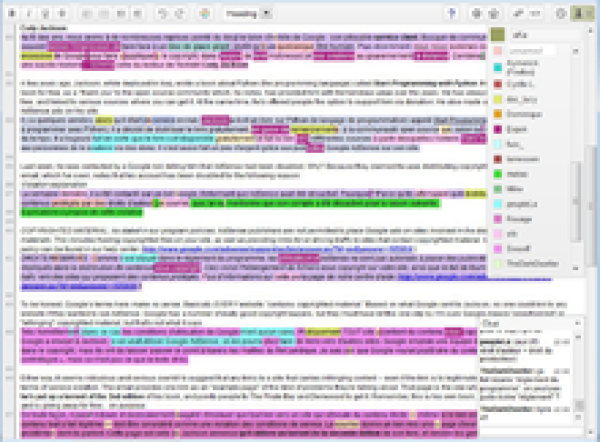
Cette fiche est elle un brouillon ?
Diffusable
Pourquoi organiser une réunion à distance ?
Pourquoi organiser une réunion à distance ?
Description de la ressource
Parfois, il n'y a pas le choix : un participant trop éloigné, un train annulé pour une réunion essentielle, voire une crise sanitaire ! Mais de manière prévue et organisée — et non "subie" — des réunions à distance, plus courtes et régulières, peuvent aider à avancer malgré la distance sans attendre de se retrouver dans la même pièce.
Les avantages
- Cela permet d'aller plus à l'essentiel (personne n'a envie de perdre du temps au téléphone),
- Cela permet d'en organiser plus souvent, sur des formats plus courts : plus de réactivité et d'efficacité !
- Cela rend inutile les compliquées vidéo-projections : on peut travailler en même temps sur le document ou le compte-rendu avec les outils adaptés,
- Cela permet d'économiser de l'argent en transports !
Les points d'attention
- Les soucis technologiques : on en revient souvent au "bête" téléphone… Autant partir de là directement si la vidéo n'est pas indispensable ! Ou bien prévoir un rendez-vous quelques minutes avant l'heure prévue pour régler tous les soucis techniques.
- Le contenu : il est encore plus nécessaire de bien identifier l'ordre du jour, les conclusions… on peut s'appuyer pour cela sur une prise de note partagée du compte-rendu !
- L'animation de la réunion : bien penser à identifier qui est au bout du fil, qui prend la parole (redire son prénom par exemple...).
- Et attention si seulement une ou deux personnes sont à distance de leur laisser la parole régulièrement, y compris en les interpellant directement !
Type de ressource
Truc et astuce
Thématique de la ressource
- Animation de réunions à distance
- Un projet / réseau collaboratif qui fonctionne
- L'outil au service du projet
- Organisation et gestion du temps
Auteur.trice(s) de la ressource
MonParcoursCollaboratif
Licence d'utilisation la ressource
CC BY SA
Contributeur.trice.s connaissant cette ressource
Cette fiche est elle un brouillon ?
- Non
Convaincre un collectif d'écrire à plusieurs !
Convaincre un collectif d'écrire à plusieurs !
Description de la ressource
Écrire à plusieurs mains ne va pas de soi et ne s'improvise pas ! Pour que cela marche et permette une véritable collaboration, il est important d'être convaincu de l'intérêt que cela représente.
Les avantages
- L'ouverture : Permettre à un nombre élargi de s'engager dans le processus d'écriture renforce l'implication possible.
- La réduction des mails : un support d'écriture collaborative réduit considérablement les échanges mails et centralise le travail commun en un seul endroit; avec, en prime moins de risque de perte et conflits de versions.
- L'enrichissement de la production: en prenant différentes postures, de contributrices à éditrice en passant par relectrice, les regards croisés vont permettre d'arriver, en temps réel à la version la plus aboutie possible.
- L'optimisation du temps : en organisant l'élargissement de la contribution, la charge de travail pour chacun.e est ainsi allégée.
- La réactivité : le travail ouvert permet de suivre en direct les avancées, manques, besoin de production et facilite l'identification des points de blocage. Cela soutient une "réactivité" partagée.
Les actions-clés
- Faire un premier test à partir d'un service accessible sans barrière technique style création de compte personnel
- Se mettre en mode jeu de "bac à sable" pour tester les fonctionnalités techniques, sans pression
- Découvrir et s'approprier les possibilités de "versioning" (retours en arrière sur les versions précédentes) pour revenir en arrière sur le travail mené.
- Dans certaines situations, mettre en place une protection du document par mot de passe partagé permet de rassurer sur le degré d'ouverture !
Les points d'attention
- Identifier les personnes qui interviennent : sur certains outils (les pad) cela peut se faire via des couleurs, intégrer quelque part sur le document des coordonnées de contact. Cela permettra de s'interpeller, de réguler et de créditer dans la production les personnes qui se sont impliquées !
- S'accorder sur les règles communes d'écriture. Par exemple : où et comment se notent les questions ? Comment faire des suggestions de modifications ? Sur quoi peut-on supprimer ce qu'une autre personne a écrit ? Comment se tranchent les désaccords de termes ?
- Réguler en cours d'écriture les difficultés rencontrées dans le processus, pour que chacun.e trouve sa place. Le plus facile sera de commencer par tester sur une production simple pour faire un apprentissage collectif.
- Identifier et différencier les rôles dans l'écriture afin de ne pas trop se "marcher sur les claviers". Et, par exemple, une personne sera identifiée comme l'éditrice finale pour être sur que la production finale est effectivement finalisée !
Type de ressource
Truc et astuce
Thématique de la ressource
- Animation de réunions présentielles
- Animation de réunions à distance
- Un projet / réseau collaboratif qui fonctionne
- Gouvernance et gestion de conflits
- Prise de décision
- L'outil au service du projet
Auteur.trice(s) de la ressource
MonParcoursCollaboratif
Licence d'utilisation la ressource
CC BY SA
Contributeur.trice.s connaissant cette ressource
Cette fiche est elle un brouillon ?
- Non
S'assurer qu'une réunion à distance se passe bien
S'assurer qu'une réunion à distance se passe bien
Description de la ressource
Une réunion à distance, ce n'est pas forcément le plus agréable, surtout quand ça dure. Bien organisée, au contraire, elle peut permettre d'être très efficace en allant droit à l'essentiel.
Il s'agit de prendre particulièrement soin aux bonnes pratiques, déjà valables en présentiel, qui prennent une dimension encore plus essentielle à distance :
En ligne, il y a un fort besoin d'être encore plus rigoureux qu'en présentiel dans le respect du cadre d'échange.
Il s'agit de prendre particulièrement soin aux bonnes pratiques, déjà valables en présentiel, qui prennent une dimension encore plus essentielle à distance :
- La préparation amont devient encore plus importante. Improviser un ordre du jour au téléphone est très compliquée ! Envoyer le lien vers la salle de conférence ou le numéro de téléphone, savoir de quoi l'on va parler, partager le lien vers le document partagé du compte-rendu, diffuser les documents au sujet desquels on va discuter... est particulièrement important.
- Le canal de secours : si l'on prévoit de faire une visio-conférence, que fait-on si ça ne marche pas (pour éviter de passer 30' à tenter de régler le problème technique) ? Petit conseil : le téléphone est le plus efficace dans l'immense majorité des cas (et à 3 ou 4 personnes, la plupart des téléphones et smartphones intègrent des fonctionnalités de conférence téléphonique)
- L'appui technique disponible et joignable : identifier en amont, pour chaque participant, à qui il peut demander de l'aide (si possible quelqu'un qui ne participe pas à la réunion, et qui est physiquement accessible !)
- Le compte-rendu partagé en direct pour la personne qui a des soucis techniques : solution simple et efficace d'être certain qu'on est sur la même longueur d'onde, et pour permettre de suivre pour des personnes qui prennent le train en route ou qui n'auraient pas réussi à rejoindre la réunion pour des raisons techniques.
- La présence d'un·e ou plusieurs animatrice·teurs avec des fonctions bien identifiées : les règles de prise de parole, la synthèse, l'appui au décisions.
- Dès le début de la réunion, rappeler les règles collectives de prise de parole, la façon dont les temps sont organisés pour permettre interrogations, échanges, expressions, l'intérêt de couper les micros quand on ne prend pas la parole
- S'assurer que l'ordre du jour est suivi, et encore plus qu'en présentiel, recentrer les échanges pour ne pas "perdre le fil"
- Inviter l'ensemble des participant.es à s'exprimer à différents moments,
- Prévoir des temps courts d'inclusion, de synthèse et d'au revoir pour se quitter sur ce qui a été constructif — ou plus compliqué..
En ligne, il y a un fort besoin d'être encore plus rigoureux qu'en présentiel dans le respect du cadre d'échange.
Type de ressource
Truc et astuce
Thématique de la ressource
- Animation de réunions à distance
- Gouvernance et gestion de conflits
- Prise de décision
Auteur.trice(s) de la ressource
MonParcoursCollaboratif
Licence d'utilisation la ressource
CC BY SA
Contributeur.trice.s connaissant cette ressource
Cette fiche est elle un brouillon ?
- Non
Ecrire à plusieurs
Index
Ecrire à plusieurs
Plusieurs outils en ligne permettent l'écriture collaborative d'un même texte contenu. Cela ouvre ainsi de nombreux usages, tout en évitant les innombrables allers-retours de mails ou la perte d'informations entre différentes versions d'un document.Action {{accordion ...}} : l'action {{accordion ...}} doit être fermée par une action {{end elem="accordion"}}.
Suite collaborative en ligne : NextCloud
Suite collaborative en ligne : NextCloud (version MPC)
Pour quel usage utiliser cet outil ?
- Synchroniser nos actions (Agendas, Partage et diffusion d'événements)
- Partager des ressources
- Écrire un document collectivement
- Suivre l'avancée d'un projet, gérer ses tâches
- Créer des présentations ou des visuels
Est-ce un outil libre / Opensource ?
Oui
Difficulté de prise en main
Il y a plus facile mais aussi plus compliqué
Description de l'outil
NextCloud (parfois appelé "Groupware" pour logiciel de travail en groupe) propose en une même interface, un ensemble d'applications pour collaborer avec une ou plusieurs équipes. De base, l'outil propose des fonctions de stockage, gestion et partage de documents en ligne (application "Fichiers"), mais aussi calendriers, carnet d'adresse, sondages, gestion de projet, bloc-notes collaboratif, chat écrit/vidéo sécurisé, gestion de mots de passe, et de nombreuses autres fonctions. Chaque fournisseur de service peut imposer tout ou partie de ces applications, ou vous laisser le choix.
La fonction principale de NextCloud étant le stockage et le partage de fichiers, il s'agit de définir son usage : S'agit-il d'un simple espace de partage "temporaire" pour des groupes de travail ou des tiers ?
Ou bien s'agit-il de l'espace principal de travail pour l'équipe ?
Dans ce dernier cas, cela implique un changement d'habitudes et de pratiques assez important (nouvelle interface en ligne à s'approprier, transfert des documents existants qui doivent être mis en ligne, nouvelle arborescence partagée…) dont la mise en œuvre requiert un travail de préparation avec votre équipe.
La fonction principale de NextCloud étant le stockage et le partage de fichiers, il s'agit de définir son usage : S'agit-il d'un simple espace de partage "temporaire" pour des groupes de travail ou des tiers ?
Ou bien s'agit-il de l'espace principal de travail pour l'équipe ?
Dans ce dernier cas, cela implique un changement d'habitudes et de pratiques assez important (nouvelle interface en ligne à s'approprier, transfert des documents existants qui doivent être mis en ligne, nouvelle arborescence partagée…) dont la mise en œuvre requiert un travail de préparation avec votre équipe.
Mode d'emploi
- Souscrivez à une offre pour votre équipe (nous recommandons d'en prendre une vous permettant d'avoir la main sur votre NextCloud)
- Vous pouvez également créer un compte individuel — gratuit ou payant pour du stockage ou des fonctions supplémentaires — pour vous familiariser avec l'outil, ou l'utiliser à titre personnel ! Certains fournisseurs proposent des offres adaptées pour les équipes en gérant plusieurs comptes individuels ensemble plutôt que prendre un NextCloud entier. Soyez attentifs, certaines offres proposent une intégration de NextCloud avec d'autres outils qui peuvent s'avérer pratique grâce à un seul et même compte par utilisateur !
- Testez et choisissez avec soin les applications de NextCloud que vous allez mettre en œuvre (parmi celles qui vous sont accessibles), pour trouver le bon équilibre des pratiques par rapport aux besoins réels (cela peut passer par la réalisation d'une analyse des pratiques en amont),
- Pour la fonction de base (la gestion documentaire), déterminez l'arborescence collective des fichiers et les règles de gestion de cette arborescence en plaçant vos utilisateurs dans un ou des Groupes et en créant un (ou des) "Dossiers de groupe" qui seront communs à tous ces utilisateurs, et réglez les paramètres de partage dans ces dossiers. Pour les besoins plus spécifiques, NextCloud propose aussi un contrôle avancé des droits par utilisateur ou groupe dans un dossier de groupe.
- Prévoyez un temps de formation, si besoin avec un tiers (votre fournisseur de service propose peut-être cela) pour votre équipe,
- Installez les applications NextCloud : sur votre ordinateur pour synchroniser les données si nécessaire, et sur smartphone pour accéder facilement à vos données ou les conserver hors ligne. Synchronisez vos calendriers et carnets d'adresses avec vos applications de bureau ou smartphones favorites,
- Attention, ne vous reposez pas entièrement sur le "cloud" : un serveur en ligne n'est qu'un (gros) ordinateur. Assurez-vous que des sauvegardes sont bien réalisées du côté du fournisseur du service et réalisez-en de votre côté également. De plus, le stockage en ligne est énergivore et coûteux, limitez-le aux documents qui ont réellement besoin d'être partagés. Vos archives peuvent être centralisées en local (mais bien sauvegardées de manière redondante en plusieurs endroits si possible pour les archives sensibles). Considérez l'acquisition d'un NAS (disque dur réseau) pour votre structure si ce n'est pas déjà le cas, à cet usage. Vous pourrez paramétrer l'ensemble pour consulter le contenu du NAS depuis NextCloud en ligne via une application NextCloud spécifique.
Avantages de l'outil
Diversité des fonctionnalités proposées :
- Stockage et partage de fichiers
- Synchronisation avec des ordinateurs
- Applications mobiles
- Agenda
- Carnet d'adresses
- Gestion de tâches
- Discussions instantanées
- Catalogue d'applications diverses
- ...
Lien vers l'outil
https://nextcloud.com/
Lien vers le mode d'emploi
https://docs.nextcloud.com/server/latest/user_manual/fr/
Auteur.trice(s) de la ressource
MonParcoursCollaboratif
Licence d'utilisation la ressource
CC BY SA
Contributeur.trice.s ayant expérimenté cet outil
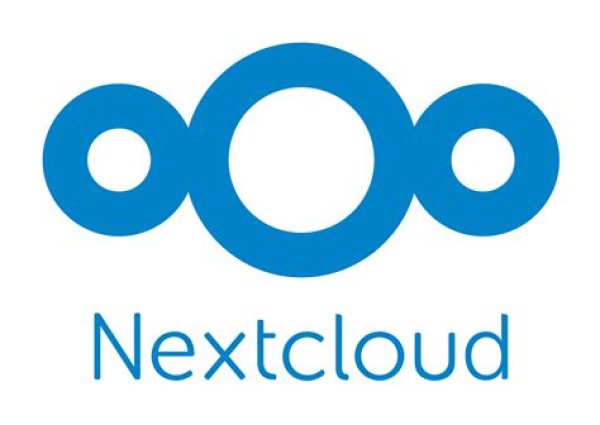
Cette fiche est elle un brouillon ?
Diffusable
Bloc-note collaboratif : les pads
Bloc-note collaboratif : les pads
Pour quel usage utiliser cet outil ?
- Discuter et échanger à distance
- Réfléchir ensemble et rendre visibles les cogitations
- Écrire un document collectivement
- Décider et rendre visibles les décisions
- Suivre l'avancée d'un projet, gérer ses tâches
Est-ce un outil libre / Opensource ?
Oui
Difficulté de prise en main
Facile
Description de l'outil
Un pad permet d'écrire à plusieurs, simultanément ou non, de réaliser une mise en page basique (titres, gras, italique, listes, parfois ajout d'images ou dessins), et d'exporter dans différents formats. Il s'utilise en présentiel ou à distance. Framapad est l'exemple le plus connu, et propose de gérer et organiser des pads privés ou publics via son outil MyPads.
1. Créer un pad ou rejoindre un pad via un lien. Pour des contenus sensibles, assurez-vous d'être sur un pad protégé par un mot de passe ! Attention, sur certains services, les pads ont une durée de vie limitée.
2. Commencer à rédiger votre texte, invitez vos collaborateur-rice-s en partageant le lien (dans la barre d'adresse du navigateur)
3. Par défaut sur les pads, chaque ligne écrite par quelqu'un est surlignée avec la couleur de la personne. Penser à indiquer son nom et sa couleur (en haut à droite) et inviter chaque participant·e à faire de même !
4. Vous pouvez généralement "chatter" avec les autres participant·es, et sur certains services mettre des commentaires ou proposer des formulations alternatives
5. Restaurer une ancienne version en naviguant dans l'historique d'écriture (bouton en haut à droite).
6. Une fois l'écriture terminée, exporter dans un format adapté pour un archivage, et indiquez au début du pad qu'il ne doit plus être utilisé (au risque de modifications qui ne seraient pas prises en compte !), voire effacez ou supprimez-le !
Mode d'emploi
1. Créer un pad ou rejoindre un pad via un lien. Pour des contenus sensibles, assurez-vous d'être sur un pad protégé par un mot de passe ! Attention, sur certains services, les pads ont une durée de vie limitée.
2. Commencer à rédiger votre texte, invitez vos collaborateur-rice-s en partageant le lien (dans la barre d'adresse du navigateur)
3. Par défaut sur les pads, chaque ligne écrite par quelqu'un est surlignée avec la couleur de la personne. Penser à indiquer son nom et sa couleur (en haut à droite) et inviter chaque participant·e à faire de même !
4. Vous pouvez généralement "chatter" avec les autres participant·es, et sur certains services mettre des commentaires ou proposer des formulations alternatives
5. Restaurer une ancienne version en naviguant dans l'historique d'écriture (bouton en haut à droite).
6. Une fois l'écriture terminée, exporter dans un format adapté pour un archivage, et indiquez au début du pad qu'il ne doit plus être utilisé (au risque de modifications qui ne seraient pas prises en compte !), voire effacez ou supprimez-le !
Avantages de l'outil
Sur une interface unique et simple :
Fournisseurs :
MyPads Framasoft
Pads Framasoft - sans compte lié
Pads Colibris
- Rédaction collaborative avec identification des auteurices
- Chat de commentaires et régulation
- Ecriture à plus de 10 personnes en synchrone possible
Fournisseurs :
MyPads Framasoft
Pads Framasoft - sans compte lié
Pads Colibris
Inconvénients de l'outil
Si le pad n'est pas relié à un compte, attention à la perte du lien de celui-ci !
Lien vers l'outil
https://framapad.org/
Lien vers le mode d'emploi
https://framablog.org/public/_docs/doc-framapad-general.pdf
Auteur.trice(s) de la ressource
MonParcoursCollaboratif
Licence d'utilisation la ressource
CC BY SA
Contributeur.trice.s ayant expérimenté cet outil
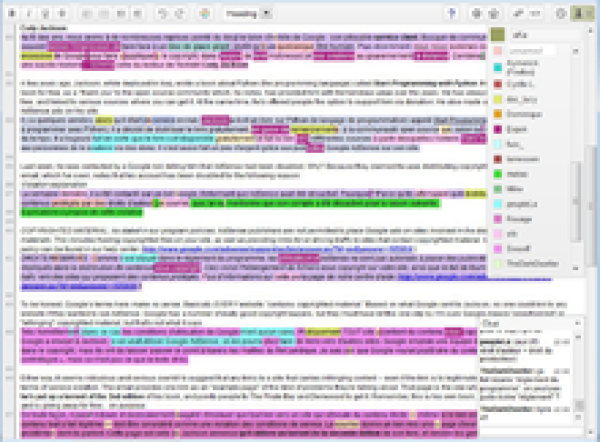
Cette fiche est elle un brouillon ?
Diffusable
Suite bureautique en ligne
Suite bureautique en ligne
Pour quel usage utiliser cet outil ?
- Discuter et échanger à distance
- Synchroniser nos actions (Agendas, Partage et diffusion d'événements)
- Partager des ressources
- Réfléchir ensemble et rendre visibles les cogitations
- Écrire un document collectivement
- Gérer des données (collecter, organiser, analyser et partager)
- Décider et rendre visibles les décisions
- Diffuser de l'information
- Suivre l'avancée d'un projet, gérer ses tâches
- Communiquer vers l'extérieur
- Créer des présentations ou des visuels
Est-ce un outil libre / Opensource ?
Oui
Difficulté de prise en main
Il y a plus facile mais aussi plus compliqué
Description de l'outil
Il existe deux principales suites bureautiques collaboratives en ligne libres actuellement. Collabora Online et OnlyOffice.
Collabora (ou LibreOffice Online) est la version en ligne de LibreOffice, la célèbre suite bureautique libre pour votre ordinateur. Vous retrouverez l'interface et l'essentiel des fonctions de LibreOffice (y compris les formats OpenDocument par défaut et la gestion des fichiers .docx, .xlsx et .pptx) si vous connaissez déjà ce logiciel, avec quelques ajouts intéressants : il fonctionne dans votre navigateur, et vous pouvez écrire à plusieurs, en même temps !
OnlyOffice est une suite également libre et opensource, mais qui s'appuie sur une interface reproduisant celle de Microsoft Office, ainsi que sur les formats (.docx, .xlsx et .pptx) de ce logiciel propriétaire. Pratique dans certains environnements de travail ! OnlyOffice propose aussi des applications de bureau et smarphone gratuites et efficaces. Celles-ci permettent l'édition collaborative (comme l'application en ligne), si elles sont utilisées avec NextCloud ou OwnCloud.
Collabora (ou LibreOffice Online) est la version en ligne de LibreOffice, la célèbre suite bureautique libre pour votre ordinateur. Vous retrouverez l'interface et l'essentiel des fonctions de LibreOffice (y compris les formats OpenDocument par défaut et la gestion des fichiers .docx, .xlsx et .pptx) si vous connaissez déjà ce logiciel, avec quelques ajouts intéressants : il fonctionne dans votre navigateur, et vous pouvez écrire à plusieurs, en même temps !
OnlyOffice est une suite également libre et opensource, mais qui s'appuie sur une interface reproduisant celle de Microsoft Office, ainsi que sur les formats (.docx, .xlsx et .pptx) de ce logiciel propriétaire. Pratique dans certains environnements de travail ! OnlyOffice propose aussi des applications de bureau et smarphone gratuites et efficaces. Celles-ci permettent l'édition collaborative (comme l'application en ligne), si elles sont utilisées avec NextCloud ou OwnCloud.
Mode d'emploi
- Souscrire un abonnement : ces suites bureautiques en ligne nécessitant de gros serveurs pour fonctionner, peu de services peuvent se permettre de l'offrir et leur utilisation est souvent payante. Ces logiciels sont généralement intégrés à un autre, qui permet d'organiser les fichiers et de les créer (NextCloud par exemple).
- Depuis cet outil, créer un document : texte, feuille de calcul ou diaporama !
- Partagez le document de la manière que permet l'outil dans lequel vous avez créé le fichier
- Commencez à écrire à plusieurs (jusqu'à 4-5 utilisateurs maximum généralement)
- Ces systèmes en ligne sauvegardent généralement automatiquement, mais soyez vigilants au cas où !
- De même, vous pouvez généralement revenir sur des versions précédentes de votre fichier (il y a 1h, 1j, 3j, etc.) depuis l'outil de gestion des fichiers.
- N'hésitez pas à fouiller les options disponibles !
Avantages de l'outil
Fonctionnalités integrées aux suites bureautiques en ligne :
Fournisseurs:
https://zourit.net/
https://www.zaclys.com
http://https://www.collaboraoffice.com/partners/
https://www.onlyoffice.com/fr/
- Traitement de texte
- Diaporama
- Présentations
- Tableur
- Rédaction collaborative (commentaires, suggestions, etc.)
Fournisseurs:
https://zourit.net/
https://www.zaclys.com
http://https://www.collaboraoffice.com/partners/
https://www.onlyoffice.com/fr/
Auteur.trice(s) de la ressource
MonParcoursCollaboratif
Licence d'utilisation la ressource
CC BY SA
Contributeur.trice.s ayant expérimenté cet outil
Cette fiche est elle un brouillon ?
Diffusable
Convaincre un collectif d'écrire à plusieurs !
Convaincre un collectif d'écrire à plusieurs !
Description de la ressource
Écrire à plusieurs mains ne va pas de soi et ne s'improvise pas ! Pour que cela marche et permette une véritable collaboration, il est important d'être convaincu de l'intérêt que cela représente.
Les avantages
- L'ouverture : Permettre à un nombre élargi de s'engager dans le processus d'écriture renforce l'implication possible.
- La réduction des mails : un support d'écriture collaborative réduit considérablement les échanges mails et centralise le travail commun en un seul endroit; avec, en prime moins de risque de perte et conflits de versions.
- L'enrichissement de la production: en prenant différentes postures, de contributrices à éditrice en passant par relectrice, les regards croisés vont permettre d'arriver, en temps réel à la version la plus aboutie possible.
- L'optimisation du temps : en organisant l'élargissement de la contribution, la charge de travail pour chacun.e est ainsi allégée.
- La réactivité : le travail ouvert permet de suivre en direct les avancées, manques, besoin de production et facilite l'identification des points de blocage. Cela soutient une "réactivité" partagée.
Les actions-clés
- Faire un premier test à partir d'un service accessible sans barrière technique style création de compte personnel
- Se mettre en mode jeu de "bac à sable" pour tester les fonctionnalités techniques, sans pression
- Découvrir et s'approprier les possibilités de "versioning" (retours en arrière sur les versions précédentes) pour revenir en arrière sur le travail mené.
- Dans certaines situations, mettre en place une protection du document par mot de passe partagé permet de rassurer sur le degré d'ouverture !
Les points d'attention
- Identifier les personnes qui interviennent : sur certains outils (les pad) cela peut se faire via des couleurs, intégrer quelque part sur le document des coordonnées de contact. Cela permettra de s'interpeller, de réguler et de créditer dans la production les personnes qui se sont impliquées !
- S'accorder sur les règles communes d'écriture. Par exemple : où et comment se notent les questions ? Comment faire des suggestions de modifications ? Sur quoi peut-on supprimer ce qu'une autre personne a écrit ? Comment se tranchent les désaccords de termes ?
- Réguler en cours d'écriture les difficultés rencontrées dans le processus, pour que chacun.e trouve sa place. Le plus facile sera de commencer par tester sur une production simple pour faire un apprentissage collectif.
- Identifier et différencier les rôles dans l'écriture afin de ne pas trop se "marcher sur les claviers". Et, par exemple, une personne sera identifiée comme l'éditrice finale pour être sur que la production finale est effectivement finalisée !
Type de ressource
Truc et astuce
Thématique de la ressource
- Animation de réunions présentielles
- Animation de réunions à distance
- Un projet / réseau collaboratif qui fonctionne
- Gouvernance et gestion de conflits
- Prise de décision
- L'outil au service du projet
Auteur.trice(s) de la ressource
MonParcoursCollaboratif
Licence d'utilisation la ressource
CC BY SA
Contributeur.trice.s connaissant cette ressource
Cette fiche est elle un brouillon ?
- Non
L'écriture collaborative, ca s'accompagne !
L'écriture collaborative, ca s'accompagne !
Description de la ressource
Pour écrire à plusieurs, il ne suffit pas de se mettre à plusieurs sur un outil partagé d'écriture, au risque de se retrouver à "pas grand monde" ! L'écriture collaborative permet d'affiner, d'enrichir, de renforcer un travail commun à condition de ne pas devenir un espace concurrentiel où le dernier mot l'emporte.
Six conseils pour que le processus d'écriture avance de façon sereine :
1. Construire avec les personnes qui contribuent le cadre d'écriture partagé : cela permet d'expliciter le "comment on s'y prend", de repérer les besoins, de s'accorder sur les rôles attendus, sur les règles d'édition. La synthèse de cet échange peut être rédigé en début de document. Cela devient ainsi un mémo d'accueil et d'intégration pour les personnes qui arrivent en cours de route.
2. Ne pas se marcher sur les pieds, tout en collaborant ! Le risque est de se retrouver avec une juxtaposition de contributions, par peur d'intervenir sur ce qui est rédigé par autrui. Il s'agit donc d'y aller, en faisant confiance à l'intention partagée et à la possibilité techniques de revenir en arrière.
3. Ouvrir le processus, dans un cadre sécurisant pour les personnes qui contribuent. Selon le travail d'écriture, il est possible d'ouvrir aux personnes impliquées des droits divers : lecture pour prendre connaissance, commentaires pour suggérer, amender et, droits d'écriture pour intervenir directement dans le cœur de rédaction. Ces différents droits contribuent à rendre visible "qui fait quoi?".
4. Assumer la fonction d'édition : cette fonction va se construire autour de la recherche de cohérence d'ensemble, de clarté, de précision. De fait, cette fonction a le dernier mot, mais au service de la production collective. Cela implique d'être, pour les personnes concernées, très au clair sur le pouvoir qu'elles ont dans la finalisation du travail collaboratif.
5. Animer : dans le travail d'écriture la fonction d'animation va être essentielle pour encourager, réguler, mettre "au clair", rappeler et tenir les échéances.
6. Faire valider : une fois la rédaction finalisée cette étape ne peut pas être négligée. Ce n'est pas parce que les personnes ont été engagées dans le processus de rédaction qu'elles en ont suivi l'aboutissement de très près. Prendre du temps pour s'assurer de l'appropriation par les personnes contributrices et accepter que des derniers échanges aient lieu sur certains points consolide l'ensemble de la démarche. Et cette étape de validation ouvre sereinement la diffusion.
Six conseils pour que le processus d'écriture avance de façon sereine :
1. Construire avec les personnes qui contribuent le cadre d'écriture partagé : cela permet d'expliciter le "comment on s'y prend", de repérer les besoins, de s'accorder sur les rôles attendus, sur les règles d'édition. La synthèse de cet échange peut être rédigé en début de document. Cela devient ainsi un mémo d'accueil et d'intégration pour les personnes qui arrivent en cours de route.
2. Ne pas se marcher sur les pieds, tout en collaborant ! Le risque est de se retrouver avec une juxtaposition de contributions, par peur d'intervenir sur ce qui est rédigé par autrui. Il s'agit donc d'y aller, en faisant confiance à l'intention partagée et à la possibilité techniques de revenir en arrière.
3. Ouvrir le processus, dans un cadre sécurisant pour les personnes qui contribuent. Selon le travail d'écriture, il est possible d'ouvrir aux personnes impliquées des droits divers : lecture pour prendre connaissance, commentaires pour suggérer, amender et, droits d'écriture pour intervenir directement dans le cœur de rédaction. Ces différents droits contribuent à rendre visible "qui fait quoi?".
4. Assumer la fonction d'édition : cette fonction va se construire autour de la recherche de cohérence d'ensemble, de clarté, de précision. De fait, cette fonction a le dernier mot, mais au service de la production collective. Cela implique d'être, pour les personnes concernées, très au clair sur le pouvoir qu'elles ont dans la finalisation du travail collaboratif.
5. Animer : dans le travail d'écriture la fonction d'animation va être essentielle pour encourager, réguler, mettre "au clair", rappeler et tenir les échéances.
6. Faire valider : une fois la rédaction finalisée cette étape ne peut pas être négligée. Ce n'est pas parce que les personnes ont été engagées dans le processus de rédaction qu'elles en ont suivi l'aboutissement de très près. Prendre du temps pour s'assurer de l'appropriation par les personnes contributrices et accepter que des derniers échanges aient lieu sur certains points consolide l'ensemble de la démarche. Et cette étape de validation ouvre sereinement la diffusion.
Type de ressource
Truc et astuce
Thématique de la ressource
- Animation de réunions présentielles
- Animation de réunions à distance
- Un projet / réseau collaboratif qui fonctionne
- Gouvernance et gestion de conflits
- Prise de décision
- L'outil au service du projet
Auteur.trice(s) de la ressource
MonParcoursCollaboratif
Licence d'utilisation la ressource
CC BY SA
Contributeur.trice.s connaissant cette ressource
Cette fiche est elle un brouillon ?
- Non
Valider une production collaborative
Valider une production collaborative
Description de la ressource
Une production collaborative implique un travail collectif où l'on ne distingue plus forcément qui a fait quoi, et qui peut prendre du temps. Cela peut vouloir dire avoir des participant·es qui vont, qui viennent. Dans ces conditions, savoir dire "c'est fini" n'est pas toujours évident.
Et cela implique un travail à initier avant même le début de la rédaction, en lien avec l'objectif fixé initialement, autour de quelques questions :
Et cela implique un travail à initier avant même le début de la rédaction, en lien avec l'objectif fixé initialement, autour de quelques questions :
- Qui valide ? Tous les contributeurs, un groupe prédéterminé ?
- Quelle forme pour les retours ? Remarques, réécriture en direct (en gardant une trace de l'ancienne version — ou non), suggestions de formulations via des commentaires… Prévoir un espace pour les commentaires "d'ensemble".
- Quels seront les moments pour réagir ? Au fil de l'eau, vagues de relectures, versions...
- Qui compile les commentaires, sollicite les validations et comment sont gérés les éventuels désaccords ? Système hiérarchique : un·e chef·fe de projet aura le dernier mot ; horizontal : consensus ou consentement de tou·te·s ; système de médiation ?
Type de ressource
Truc et astuce
Thématique de la ressource
- Un projet / réseau collaboratif qui fonctionne
- Gouvernance et gestion de conflits
- Prise de décision
- L'outil au service du projet
Auteur.trice(s) de la ressource
Mon Parcours Collaboratif
Licence d'utilisation la ressource
CC BY SA
Contributeur.trice.s connaissant cette ressource
Cette fiche est elle un brouillon ?
- Non
Prendre des décisions à distance
Index
Prendre des décisions à distance
A distance, la question de la meilleure façon de prendre des décisions est critique, mais pas toujours posée, ni discutée. Alors que s'intéresser au processus adapté évitera bien des écueils !Action {{accordion ...}} : l'action {{accordion ...}} doit être fermée par une action {{end elem="accordion"}}.
Comment choisir la façon de prendre une décision ?
Comment choisir la façon de prendre une décision ?
Description de la ressource
Une prise de décision cela n'est pas choisir entre "oui" ou "non". C'est d'abord une maturation collective qui permet, ensuite de prendre la bonne décision, celle qui construit de la cohérence dans le projet et qui embarque l'adhésion du collectif. Ainsi en fonction du type de décision, les modalités de prise de décisions vont varier !
Pour commencer, il peut être intéressant de positionner au "bon niveau" les différentes prise de décision et de se mettre d'accord sur le périmètre dans lequel elles se prennent. Ceci implique donc de s'accorder sur les règles de gouvernance de l'action commune ! Ce travail sur les "règles de décision" peut faire gagner temps et énergie et permettre, en cours de route, d'identifier les points de "frottement" et les besoins d'évolution du cadre de gouvernance. De façon concrète, cela implique d'échanger et de décider :
Ce travail, qui ne prend pas forcément des heures, va permettre à la fois d'expliciter les accords et d'identifier l'autonomie individuelle et collective dans les processus de décision. Plus ces règles sont claires, plus chacun·e pourra agir de façon autonome et responsable dans sa relation au collectif. La gouvernance du projet s'affirme à partir du périmètre des décisions des différents acteurs/instances.
Dans le cadre du travail collaboratif, on peut distinguer 3 grandes familles de décisions (typologie de Audrey Auriault et Romain Lalande du Collectif Animacoop) : les décisions du quotidien, les décisions liées à un sujet et les décisions critiques.
Chacune de ces familles de décision va faire l'objet de modes de décisions différents :
Pour aller plus loin, fiches Animacoop sur la prise de décision.
Pour commencer, il peut être intéressant de positionner au "bon niveau" les différentes prise de décision et de se mettre d'accord sur le périmètre dans lequel elles se prennent. Ceci implique donc de s'accorder sur les règles de gouvernance de l'action commune ! Ce travail sur les "règles de décision" peut faire gagner temps et énergie et permettre, en cours de route, d'identifier les points de "frottement" et les besoins d'évolution du cadre de gouvernance. De façon concrète, cela implique d'échanger et de décider :
- qui doit décider ?
- qui «décide qui décide» ?
- qui décide de quoi ?
- qui décide pour qui ?
- qui sera le garant des décisions prises ?
Ce travail, qui ne prend pas forcément des heures, va permettre à la fois d'expliciter les accords et d'identifier l'autonomie individuelle et collective dans les processus de décision. Plus ces règles sont claires, plus chacun·e pourra agir de façon autonome et responsable dans sa relation au collectif. La gouvernance du projet s'affirme à partir du périmètre des décisions des différents acteurs/instances.
Dans le cadre du travail collaboratif, on peut distinguer 3 grandes familles de décisions (typologie de Audrey Auriault et Romain Lalande du Collectif Animacoop) : les décisions du quotidien, les décisions liées à un sujet et les décisions critiques.
Chacune de ces familles de décision va faire l'objet de modes de décisions différents :
- 1. Pour les décisions du quotidien cela va se faire à un niveau individuel, sans forcément en référer à toutes et tous : je décide de corriger des fautes d'orthographe dans un document partagé, de mettre à jour un fichier avec des informations, etc.
- 2. Pour les décisions liées à un sujet cela va se faire "à la volée" lors d'un temps d'échange à distance, via un sondage (pour une date par exemple). Il sera important que la prise de décision soit visible et actée pour ne pas "revenir" dessus !
- 3. Pour les décisions"critiques" qui ont un impact fort, deux points sont à considérer avec une grande attention :
- Les personnes qui vont participer à la décision ont-elles toutes accès à un niveau d'information suffisant pour appréhender les tenants et les aboutissants, envisager les conséquences de la décision et penser les différentes options ? Cela implique que les personnes aient effectivement accès aux informations nécessaires pour prendre part à la décision.
- Le processus de prise de décision est-il compris par toutes et tous : cela peut passer par un vote à distance, l'élaboration d'une position commune via un texte, une maturation de décision en visio. Parfois ces décisions critiques gagnent à être prises en présentiel, mais quand cela n'est pas possible, cela implique de mettre beaucoup de soin à l'organisation de la prise de décision à distance. Quels que soient les dispositifs numérique mobilisés.
Pour aller plus loin, fiches Animacoop sur la prise de décision.
Type de ressource
Truc et astuce
Thématique de la ressource
- Prise de décision
Auteur.trice(s) de la ressource
Mon Parcours Collaboratif
Licence d'utilisation la ressource
CC BY SA
Contributeur.trice.s connaissant cette ressource
Cette fiche est elle un brouillon ?
- Non
Bloc-note collaboratif : les pads
Bloc-note collaboratif : les pads
Pour quel usage utiliser cet outil ?
- Discuter et échanger à distance
- Réfléchir ensemble et rendre visibles les cogitations
- Écrire un document collectivement
- Décider et rendre visibles les décisions
- Suivre l'avancée d'un projet, gérer ses tâches
Est-ce un outil libre / Opensource ?
Oui
Difficulté de prise en main
Facile
Description de l'outil
Un pad permet d'écrire à plusieurs, simultanément ou non, de réaliser une mise en page basique (titres, gras, italique, listes, parfois ajout d'images ou dessins), et d'exporter dans différents formats. Il s'utilise en présentiel ou à distance. Framapad est l'exemple le plus connu, et propose de gérer et organiser des pads privés ou publics via son outil MyPads.
1. Créer un pad ou rejoindre un pad via un lien. Pour des contenus sensibles, assurez-vous d'être sur un pad protégé par un mot de passe ! Attention, sur certains services, les pads ont une durée de vie limitée.
2. Commencer à rédiger votre texte, invitez vos collaborateur-rice-s en partageant le lien (dans la barre d'adresse du navigateur)
3. Par défaut sur les pads, chaque ligne écrite par quelqu'un est surlignée avec la couleur de la personne. Penser à indiquer son nom et sa couleur (en haut à droite) et inviter chaque participant·e à faire de même !
4. Vous pouvez généralement "chatter" avec les autres participant·es, et sur certains services mettre des commentaires ou proposer des formulations alternatives
5. Restaurer une ancienne version en naviguant dans l'historique d'écriture (bouton en haut à droite).
6. Une fois l'écriture terminée, exporter dans un format adapté pour un archivage, et indiquez au début du pad qu'il ne doit plus être utilisé (au risque de modifications qui ne seraient pas prises en compte !), voire effacez ou supprimez-le !
Mode d'emploi
1. Créer un pad ou rejoindre un pad via un lien. Pour des contenus sensibles, assurez-vous d'être sur un pad protégé par un mot de passe ! Attention, sur certains services, les pads ont une durée de vie limitée.
2. Commencer à rédiger votre texte, invitez vos collaborateur-rice-s en partageant le lien (dans la barre d'adresse du navigateur)
3. Par défaut sur les pads, chaque ligne écrite par quelqu'un est surlignée avec la couleur de la personne. Penser à indiquer son nom et sa couleur (en haut à droite) et inviter chaque participant·e à faire de même !
4. Vous pouvez généralement "chatter" avec les autres participant·es, et sur certains services mettre des commentaires ou proposer des formulations alternatives
5. Restaurer une ancienne version en naviguant dans l'historique d'écriture (bouton en haut à droite).
6. Une fois l'écriture terminée, exporter dans un format adapté pour un archivage, et indiquez au début du pad qu'il ne doit plus être utilisé (au risque de modifications qui ne seraient pas prises en compte !), voire effacez ou supprimez-le !
Avantages de l'outil
Sur une interface unique et simple :
Fournisseurs :
MyPads Framasoft
Pads Framasoft - sans compte lié
Pads Colibris
- Rédaction collaborative avec identification des auteurices
- Chat de commentaires et régulation
- Ecriture à plus de 10 personnes en synchrone possible
Fournisseurs :
MyPads Framasoft
Pads Framasoft - sans compte lié
Pads Colibris
Inconvénients de l'outil
Si le pad n'est pas relié à un compte, attention à la perte du lien de celui-ci !
Lien vers l'outil
https://framapad.org/
Lien vers le mode d'emploi
https://framablog.org/public/_docs/doc-framapad-general.pdf
Auteur.trice(s) de la ressource
MonParcoursCollaboratif
Licence d'utilisation la ressource
CC BY SA
Contributeur.trice.s ayant expérimenté cet outil
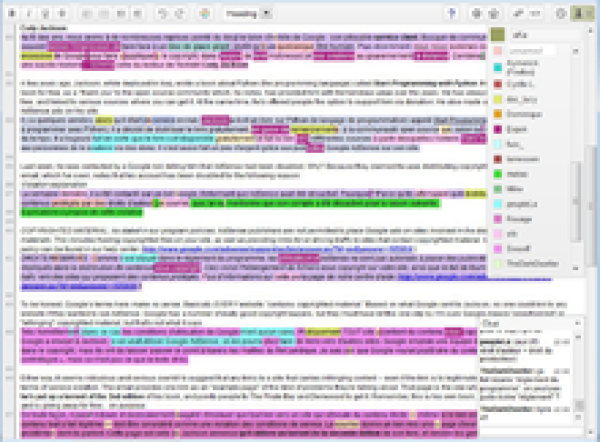
Cette fiche est elle un brouillon ?
Diffusable
Le vote simple
Framadate
Pour quel usage utiliser cet outil ?
- Synchroniser nos actions (Agendas, Partage et diffusion d'événements)
- Décider et rendre visibles les décisions
Est-ce un outil libre / Opensource ?
Oui
Difficulté de prise en main
Facile
Description de l'outil
Un vote à distance sur une décision rapide peut s'organiser à moindre frais via un outil simple de choix en ligne ! Ce vote va porter sur une décision simple sans portée importante. L'outil sera le même que celui qui peut servir à faire un sondage.
Mode d'emploi
Une fois les termes du vote défini, c'est à dire qu'a été défini ce sur quoi il s'agit de voter, organiser le vote en ligne.
Pré-requis
Applications
Aller plus loin
Mode d'emploi
Une fois les termes du vote défini, c'est à dire qu'a été défini ce sur quoi il s'agit de voter, organiser le vote en ligne.
- 1. Créer son vote ! Avec un navigateur web, il suffit de se rendre sur l'outil en ligne. La solution libre la plus répandue aujourd'hui est Framadate.
- 2. Choisir et entrer les options soumises aux personnes qui participent au vote : choix, oui/non/abstention, etc. Se fixer à 3 ou 4 possibilités maximum - sous peine de nouvelles discussions sur les termes du vote.
- 3. Envoyer le lien du sondage à l'ensemble des personnes concernées. Ce mail doit également préciser la date limite de réponse. Privilégier un délai court (48 à 72h) pour que les résultats du vote ne soient pas dilués dans le temps. Il est possible pour la personne qui organise de recevoir un mail pour chaque nouvelle participation. Ce qui permet en suivant les réponses de faire une éventuelle relance.
- 4. Au regard des résultats, acter le résultat du vote !
- 5. Envoyer un mail à l'ensemble des personnes invitées pour confirmer les résultats du vote.
Pré-requis
- Accès à internet nécessaire
Applications
- Fixer une date de réunion.
- Prendre une décision
Aller plus loin
- Ne proposer que des dates où les personnes dont la présence est indispensable sont disponibles.
- Éviter de proposer trop de dates, cela dilue les réponses. Conséquence possible : la date qui a eu le plus de suffrages ne correspond qu'à une minorité du groupe.
- Fixer une date de fin du sondage.
- Attention quand on a plusieurs Framadate en cours : en tenir compte dans ses réponses.
Avantages de l'outil
- Il répond parfaitement aux besoins des groupes à trouver une date commune.
- Le fait que les participants voient les réponses des autres incitent à trouver un consensus.
- C'est un outil très très simple d'utilisation, son introduction dans des groupes débutants peut constituer une première étape, une "petite expérience irréversible".
- Logiciel libre.
- Hébergé par une association Loi 1901 : pas d'appropriation, ni de revente des données.
- Il évite de bourrer sa boite mail inutilement quand on doit caler une date à plusieurs.
Inconvénients de l'outil
- L'outil ne résout pas les problèmes de manque de disponibilités.
- Ce sont les premiers qui répondent qui sont le plus avantagés.
- Ne convient pas pour les réunions confidentielles ou les choix secrets car le sondage et les participants sont visibles par tous.
- Interface téléphone peu lisible au dela de 2 dates.
Lien vers l'outil
http://framadate.org
Auteur.trice(s) de la ressource
Outils-Réseaux et SupAgro Florac
Licence d'utilisation la ressource
CC BY SA
Contributeur.trice.s ayant expérimenté cet outil

Cette fiche est elle un brouillon ?
Diffusable
Le vote à questions multiples
Framaforms devenue Yakforms : création de questionnaires en ligne
Pour quel usage utiliser cet outil ?
- Gérer des données (collecter, organiser, analyser et partager)
Est-ce un outil libre / Opensource ?
Oui
Difficulté de prise en main
Il y a plus facile mais aussi plus compliqué
Description de l'outil
Un vote à distance peut porter sur plusieurs décisions. Ceci peut s'organiser de façon relativement rapide via un outil de formulaire ! Cet outil permet de présenter les décisions et afficher les options. De nombreuses options vont permettre de paramétrer l'organisation du vote.
Yakforms est une alternative à Google Form, qui permet de créer des questionnaires en lignes rapidement et simplement. Vous pouvez voir et analyser les données ainsi recueillies.
Yakforms peut-être utile pour :
Afin de proposer un ensemble de vote cohérent et clair, ce formulaire fera l'objet d'une préparation en amont sur les décisions à prendre, les options à proposer, leurs formulations. sinon, la personne qui va assurer la fabrication du formulaire risque de se trouver en difficulté. Ce travail de préparation peut être fait via un pad ou autre outil de traitement de texte. Cet outil de formulaire repose sur la création d'un tableur, qui va stocker l'ensemble des votes.
Yakforms est une alternative à Google Form, qui permet de créer des questionnaires en lignes rapidement et simplement. Vous pouvez voir et analyser les données ainsi recueillies.
Yakforms peut-être utile pour :
- lancer une enquête de besoins grand public
- recueillir des avis sur une réunion ou une formation passée
- sonder un groupe sur ses besoins et envies
- lancer une pétition en ligne
Mode d'emploi
Afin de proposer un ensemble de vote cohérent et clair, ce formulaire fera l'objet d'une préparation en amont sur les décisions à prendre, les options à proposer, leurs formulations. sinon, la personne qui va assurer la fabrication du formulaire risque de se trouver en difficulté. Ce travail de préparation peut être fait via un pad ou autre outil de traitement de texte. Cet outil de formulaire repose sur la création d'un tableur, qui va stocker l'ensemble des votes.
- 1. Créer son formulaire ! Selon l'outil choisi, il peut être intéressant de se créer un compte pour garder ou réutiliser, dans le temps, ses différents formulaires. Les paramètres généraux du vote seront à établir : intitulé, anonymat ou non du vote (auquel cas assurez-vous que les votants n'ont pas voté plusieurs fois ou qu'ils ont bien le droit de voter, par exemple à travers des liens individuels mobilisables une seule fois !), envoi de courriel à chaque participation à la personne qui organise, message de remerciement envoyés après la validation du formulaire, date butoir, limitation du nombre de participations, y compris par personne, etc.
- 2. Paramétrer les propositions de décisions et les modalités de réponses : vote sur une seule ou plusieurs options, vote obligatoire ou non sur les décisions, ordonnancement de préférences, etc. Les paramétrages permettent de faire des propositions de modalités de vote et choix au plus proche des décisions à prendre. Certains services permettent, pour des usages avancés, de créer des conditionnalités entre les choix.
- 3. Permettre aux personnes de faire le point sur leur vote, avant et après sa validation. Les paramétrage du formulaire permettent d'afficher, voire de mémoriser un récapitulatif de ses choix. Vous pouvez aussi permettre l'affichage des résultats collectifs.
- 4. Envoyer le lien public du sondage à l'ensemble des personnes concernées.
- 5. Faire une éventuelle dernière relance avant de clore le vote, qui peut passer par la "fermeture" du formulaire : il n'est alors plus possible de répondre !
- 6. Analyser les résultats. Différentes modalités permettent d'automatiser ce traitement, notamment via des diagrammes reprenant visuellement les résultats. Ou via le tableur qui recense toutes les réponses.
- 7. Annoncer les résultats du vote via l'envoi d'un mail à l'ensemble des personnes invitées à voter
- 8. Conserver les résultats du vote, en cas d'éventuelles contestations de résultats !
Avantages de l'outil
- Aucune compétence technique particulière n'est nécessaire : il vous suffit de glisser-déposer les champs souhaités
- compilation des réponses reçues en temps réel (actualisation des graphes en direct et en continu)
- service gratuit
- service sans publicité et respectueux de vos données
Inconvénients de l'outil
- l'outil d'analyse des réponses est basique, on ne peut pas faire de traitements poussés. Pour cela, il faudra exporter les données et les re-travailler depuis un tableur.
- pas (encore) de fonctionnalités collaboratives pour concevoir un formulaire à plusieurs personnes (pour le moment, vous devrez vous connecter à plusieurs sur le même compte)
- une inscription au service est nécessaire. Un lien vous sera envoyé sur votre boite de réception, vous devrez cliquer sur ce lien pour valider votre inscription.
Lien vers l'outil
https://yakforms.org/
Auteur.trice(s) de la ressource
Nicolas Geiger / Collecti.cc
Licence d'utilisation la ressource
CC BY SA
Contributeur.trice.s ayant expérimenté cet outil
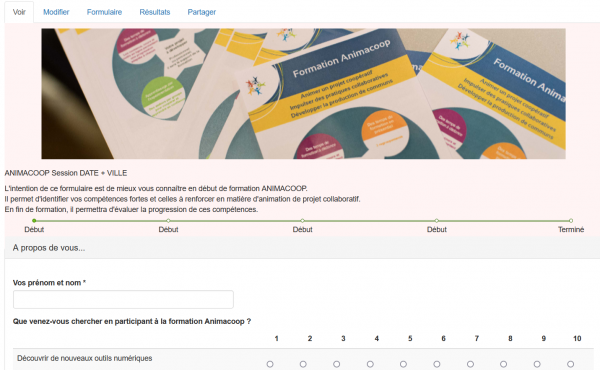
Cette fiche est elle un brouillon ?
Diffusable
Se poser les bonnes questions pour des outils de com' adaptés
Index
Se poser les bonnes questions pour des outils de com' adaptés
La communication réussie dans un groupe projet repose moins sur des "outils magiques" que sur une approche (un peu) stratégique, pour construire les bonnes réponses à quelques questions clés.Comment analyser les besoins de communication ?
Description de la ressource
Analyser ses besoins de communication cela implique de faire le point sur les attentes des participant.es en terme de communication, comprendre les habitudes et préférences des personnes impliquées et calibrer de façon raisonnable les outils à mobiliser pour ne perdre personne dans une "usine à gaz".
4 séries de questions sont à se poser pour faire les bons choix. Dans l'idéal, ces questions sont à travailler avec les personnes impliquées pour construire la réponse la plus pertinente possible !
4 séries de questions sont à se poser pour faire les bons choix. Dans l'idéal, ces questions sont à travailler avec les personnes impliquées pour construire la réponse la plus pertinente possible !
- 1. Les personnes, leur profil numérique : Qui sont les personnes à impliquer ? Combien sont-elles ? Quelles sont leurs pratiques numériques ? Ont-elles déjà des habitudes de travail collaboratif ? De quels matériels et connexion bénéficient-elles ? Quelle est leur "densité d'implication" selon leurs profils ?
- 2. Le type d'interactivité souhaité : Quelles interactions de communication est à privilégier ? Se voir ? S'entendre en temps réel ? Permettre à chacun.e de s'impliquer à son propre rythme ? Avoir accès à l'essentiel en un temps réduit ? S'appuyer beaucoup sur des documents partagés, des travaux coproduits ? Un peu de tout cela ?
- 3. La réactivité souhaitée et possible : Quelle est la réactivité attendue des destinataires / interlocuteurs·trices ? Dans quelles temporalité sont attendues les contributions, réactions ?
- 4. La visibilité partagée des échanges : Quelle pérennité et suivi de la communication pour d'autres personnes ? Où et comment, l'ensemble des personnes concernées peut [re]trouver les points clés pour prendre sa place ?
Type de ressource
Notion, concept
Thématique de la ressource
- Un projet / réseau collaboratif qui fonctionne
- L'outil au service du projet
- Communs et partage de connaissance
Auteur.trice(s) de la ressource
MonParcoursCollaboratif
Licence d'utilisation la ressource
CC BY SA
Contributeur.trice.s connaissant cette ressource
Cette fiche est elle un brouillon ?
- Non
Soutenir la communication au sein d'un groupe projet
Index
Soutenir la communication au sein d'un groupe projet
La communication fluide au sein d'un groupe projet passe à la fois par une organisation fine et agile, et par des postures d'animation adaptées aux besoins du groupe.Action {{accordion ...}} : l'action {{accordion ...}} doit être fermée par une action {{end elem="accordion"}}.
Une comm' fluide ? Pas si compliqué dans un projet
Une comm' fluide ? Pas si compliqué dans un projet
Description de la ressource
Si l'information est définie comme étant une "connaissance pouvant avoir un effet" , dans un groupe projet beaucoup d'informations ont à circuler et être accessibles pour avancer. Au risque de se noyer ! Il devient alors essentiel de garder en tête quelques conseils clés.
1. S'appuyer sur les pratiques informationnelles actuelles des membres du groupe et voir comment leur dimension collaborative peut être renforcée. Plutôt que de déployer plein de nouvelles solutions très éloignées des habitudes de travail, il est plus judicieux d'ancrer les évolutions souhaitées dans ce que maîtrisent déjà les membres. Cela réduit le coût du changement et valorise les compétences existantes.
2. Personnaliser les circuits : en terme de partage et de diffusion d'informations, le fonctionnement efficace est celui qui repose sur l'objectif de rendre accessible la "bonne information au bon moment à la bonne personne" ! Cela implique de comprendre les besoins des membres du groupe projet, de sérier les types d'informations à faire circuler et de décider ensemble de "quoi est disponible où et comment".
3. Proposer un espace commun où seront visibles les différents outils à travers lesquels l'information circulent et s'échangent. Quelqu'en soit la forme, cela permet aux personnes du groupe projet de savoir "où ca se passe", et de rejoindre ces endroits.
4. Éviter les "entonnoirs" : l'entonnoir, c'est la personne, l'outil à partir duquel "tout doit passer". Et quand cela coince dans l'entonnoir, plus rien ne passe ! La solution la plus rapide pour empêcher les entonnoirs est qu'aucun outil, réseau ne dépende que d'une personne.
5. Dissocier l'information "de flux" (liée à une ressource, un élément d'organisation, un événement, une question, etc) de l'information plus pérenne, voire celle qui donne accès au travail consolidé — les liens entre ces informations peuvent être travaillés en évitant que tout soit mélangé.
6. Expliciter, décider, adapter, mettre à jour : le travail sur les circuits d'information ne va pas de soi et fait partie du processus collaboratif à travailler. Au début du projet, pour construire des accords, en cours de route pour inclure, réguler, adapter et en fin de projet pour faire le point sur ce qui a plus ou moins marché !
7.Ne pas croire en l'outil magique: trop de solutions techniques tendent à survaloriser leur efficacité, alors que celle ci repose sur une multitude de facteurs, peu évident à maîtriser. Il est donc préférable de prendre un peu de recul sur la réalité des informations à faire circuler, des pratiques privilégiées, pour ensuite s'intéresser aux outils.
1. S'appuyer sur les pratiques informationnelles actuelles des membres du groupe et voir comment leur dimension collaborative peut être renforcée. Plutôt que de déployer plein de nouvelles solutions très éloignées des habitudes de travail, il est plus judicieux d'ancrer les évolutions souhaitées dans ce que maîtrisent déjà les membres. Cela réduit le coût du changement et valorise les compétences existantes.
2. Personnaliser les circuits : en terme de partage et de diffusion d'informations, le fonctionnement efficace est celui qui repose sur l'objectif de rendre accessible la "bonne information au bon moment à la bonne personne" ! Cela implique de comprendre les besoins des membres du groupe projet, de sérier les types d'informations à faire circuler et de décider ensemble de "quoi est disponible où et comment".
3. Proposer un espace commun où seront visibles les différents outils à travers lesquels l'information circulent et s'échangent. Quelqu'en soit la forme, cela permet aux personnes du groupe projet de savoir "où ca se passe", et de rejoindre ces endroits.
4. Éviter les "entonnoirs" : l'entonnoir, c'est la personne, l'outil à partir duquel "tout doit passer". Et quand cela coince dans l'entonnoir, plus rien ne passe ! La solution la plus rapide pour empêcher les entonnoirs est qu'aucun outil, réseau ne dépende que d'une personne.
5. Dissocier l'information "de flux" (liée à une ressource, un élément d'organisation, un événement, une question, etc) de l'information plus pérenne, voire celle qui donne accès au travail consolidé — les liens entre ces informations peuvent être travaillés en évitant que tout soit mélangé.
6. Expliciter, décider, adapter, mettre à jour : le travail sur les circuits d'information ne va pas de soi et fait partie du processus collaboratif à travailler. Au début du projet, pour construire des accords, en cours de route pour inclure, réguler, adapter et en fin de projet pour faire le point sur ce qui a plus ou moins marché !
7.Ne pas croire en l'outil magique: trop de solutions techniques tendent à survaloriser leur efficacité, alors que celle ci repose sur une multitude de facteurs, peu évident à maîtriser. Il est donc préférable de prendre un peu de recul sur la réalité des informations à faire circuler, des pratiques privilégiées, pour ensuite s'intéresser aux outils.
Type de ressource
Notion, concept
Thématique de la ressource
- Animation de réunions à distance
- Un projet / réseau collaboratif qui fonctionne
- Gouvernance et gestion de conflits
- Prise de décision
- L'outil au service du projet
- Organisation et gestion du temps
- Communs et partage de connaissance
Auteur.trice(s) de la ressource
MonParcoursCollaboratif
Licence d'utilisation la ressource
CC BY SA
Contributeur.trice.s connaissant cette ressource
Cette fiche est elle un brouillon ?
- Non
L'animation ? Cœur du travail collaboratif !
L'animation ? Cœur du travail collaboratif !
Description de la ressource
La fonction d'animation peut être tenue par une, deux personnes ou plus, voire tourner. L'important est qu'elle existe et soit reconnue. Car elle est clé dans la réussite d'un processus collaboratif.
Les avantages
- Elle va garantir que l'ensemble des participant.es ont accès au même niveau d'information, "voient" le processus en cours
- Elle va organiser, préparer les conditions de rencontres qui permettent aux participant.es de s'impliquer efficacement, de faire avancer le processus, de réguler les incompréhensions, entre autres !
- Elle va faciliter les rencontres en ligne, et hors ligne aussi, afin de permettre des discussions ouvertes et productives au sein desquelles chacun.e trouve se place.
- Enfin, elle va animer les espaces partagés, documentation qui permettent de suivre dans le temps le travail engagé.
Les actions-clés
- La proactivité : la fonction d'animation repose sur cette capacité à prendre des initiatives, anticiper des situations, planifier des actions, de façon "juste".
- La capacité d'organisation : l'animation soutient une organisation lisible et agit afin de renforcer la capacité à "aller chercher" des personnes impliquées dans l'action menée.
- La précision et de la rigueur : dans une démarche collaborative pour que chacun trouve ses marques, la précision est clé pour éviter les flous générateurs de malentendus. Et la rigueur permet que le cadre et les ressources communes soit visibles et mobilisables.
Type de ressource
Notion, concept
Thématique de la ressource
- Animation de réunions présentielles
- Animation de réunions à distance
- Un projet / réseau collaboratif qui fonctionne
- Gouvernance et gestion de conflits
- Prise de décision
- Organisation et gestion du temps
Auteur.trice(s) de la ressource
MonParcoursCollaboratif
Licence d'utilisation la ressource
CC BY SA
Contributeur.trice.s connaissant cette ressource
Cette fiche est elle un brouillon ?
- Non
Faciliter la mise en place de temps rituels
Index
Faciliter la mise en place de temps rituels
La distance... crée de la distance ! Pour se rapprocher, rien de plus précieux que ces "petits temps" et "grands moments" qui vont rythmer les interactions.Construire, simplement, des rituels de groupe
Description de la ressource
Des rituels de groupes se sont à la fois des temps précis et des modes d'interactions qui permettent, y compris à distance de renforcer le sentiment d'appartenance à un collectif... que cela soit une équipe, un groupe projet. Il s'agit de construire, par petites touches une culture commune sur la façon d'agir ensemble !
A distance, les rituels de groupe vont avoir une importance particulière : ils vont permettre à chacun.e de s'ancrer dans la présence collective, malgré l'éloignement physique. Ces rituels vont permettre de recréer une proximité émotionnelle, d'attention et d'engagement dans les échanges.
Les temps rituels d'une réunion formelle en ligne vont concerner les temps d'accueil, les temps inclusifs et les temps d'au revoir.
A chacun de ces moments, des habitudes et pratiques communes sont à mettre en place pour s'assurer de la fluidité des échanges par la suite et faciliter pour chacun.e l'entrée et la sortie du temps partagé.
A distance, les rituels de groupe vont avoir une importance particulière : ils vont permettre à chacun.e de s'ancrer dans la présence collective, malgré l'éloignement physique. Ces rituels vont permettre de recréer une proximité émotionnelle, d'attention et d'engagement dans les échanges.
Les temps rituels d'une réunion formelle en ligne vont concerner les temps d'accueil, les temps inclusifs et les temps d'au revoir.
A chacun de ces moments, des habitudes et pratiques communes sont à mettre en place pour s'assurer de la fluidité des échanges par la suite et faciliter pour chacun.e l'entrée et la sortie du temps partagé.
- Les temps d'accueil : par exemple, le rituel peut être que l'animateur.trice de la réunion prévoit d'être de façon systématique connecté au moins 5 minutes avant le début de l'échange, à la fois pour accueillir les premieres personnes qui arrivent mais aussi pour, éventuellement ajuster des essais de nouveaux matériels, de test de fonctionnalités par un.e participant.e. Ce rituel d'accueil sera connu par l'ensemble des personnes et mis en place par chacun.e en cas d'animation tournante.
- Les temps inclusifs : météo, brises-glace, tout est bon. Ce n'est pas parce que l'on se connaît, de mieux en mieux, qu'il n'est pas nécessaire, de façon systématique de prévoir un "tour de salle" de météo sur les dispositions individuelles : soucis personnels, agenda trop chargé, contraintes familiales, heureuse nouvelle à partager, c'est le moment de partager au groupe de personnes présentes, l'état dans lequel chacun.e s'engage dans l'échange. Au delà de consolider la confiance et la qualité relationnelle, cela permet aux animeurs.trices de mieux réguler l'échange ! Pour des groupes qui se retrouvent peu régulièrement et ont besoin de prendre leurs marques, proposer des brises-glaces simples en ligne a tout son sens. Tout est imaginable !
- Prendre le temps de se dire au revoir : prévoir un tour de salle de clôture autour d'un mot, d'une image avec lequel chacun.e repart de cette interaction permet de clore collectivement sans en rester à une série d'au revoir et bips électroniques.
- Dans une démarche collaborative de nombreux espaces et canaux peuvent être mobilisés pour pour soutenir les relations informelles. Il ne s'agit pas de les démultiplier, mais de trouver ceux qui collent à la culture commune, aux pratiques numérique partagées. L'objectif est d'avoir des canaux/lieux où l'on peut parler d'autre chose que les objectifs de réalisation commune ! Cela peut être un fil de discussion "le coin café" sur une messagerie instantanée de groupe, un rendez vous hebdomadaire/mensuel pour prendre un thé ou un café ensemble, à distance, un tableau blanc créatif en ligne ou chacun.e partage des "bons plans", à chaque collectif d'inventer les espaces les plus adaptés pour faire exister des relations humaines où les émotions, la spontanéité, l'attention personnelle peuvent trouver leur place.
- De façon générale, dans les relations à distance, cela peut avoir un réel intérêt, de façon ritualisé de laisser plus de place dans les interactions à des questions sur les ressentis, les émotions. En effet, ces éléments apparaissent souvent dans les interstices des rencontres physiques régulières, devant la machine à café, entre deux portes, il est donc intéressant, voir important de les solliciter de façon plus explicite, y compris de façon un peu ritualisée ! Célébrer les réussites ensemble, marquer les anniversaires, se réjouir des bonnes nouvelles, ne pas manquer ce qu'il se passe d'important à la fois dans les réalisations communes et dans les vies réciproques.
- Pour aller plus loin, consulter la ressource "Les 8 R d'une réunion ritualisée réussie" (source Animacoop).
Type de ressource
Truc et astuce
Thématique de la ressource
- Animation de réunions présentielles
- Animation de réunions à distance
- Un projet / réseau collaboratif qui fonctionne
- Gouvernance et gestion de conflits
- Organisation et gestion du temps
Auteur.trice(s) de la ressource
MonParcoursCollaboratif
Licence d'utilisation la ressource
CC BY SA
Contributeur.trice.s connaissant cette ressource
Cette fiche est elle un brouillon ?
- Non